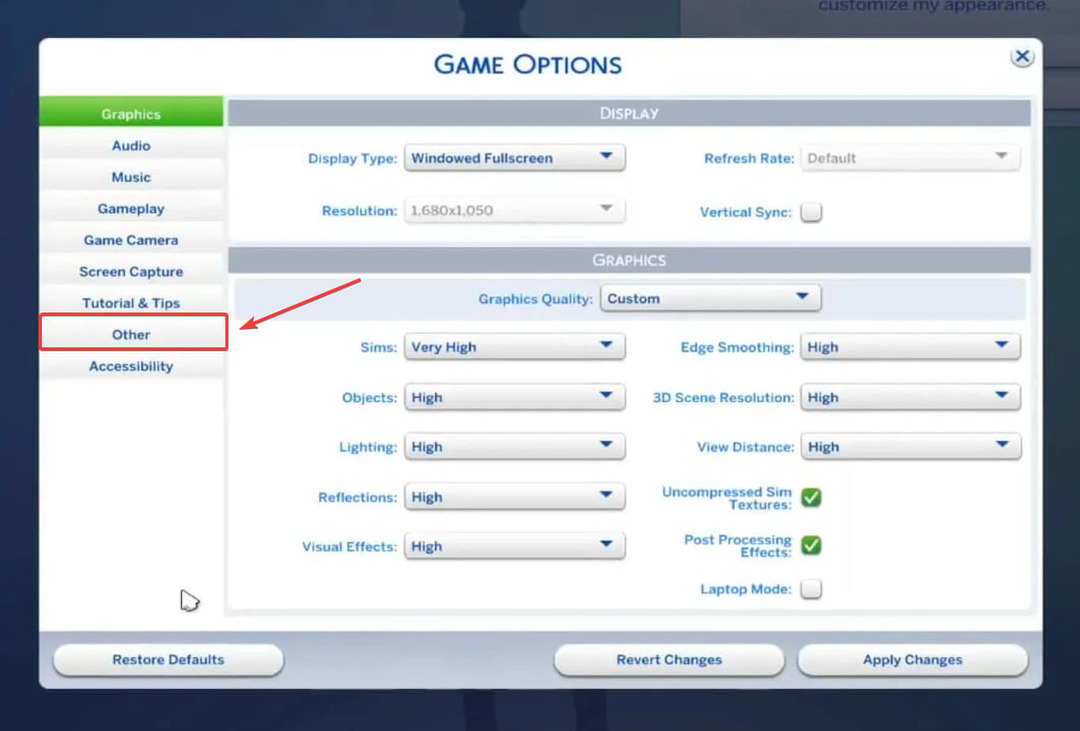- Sims 4 jedan je od najpopularnijih nastavaka najpopularnijih, da tako kažem, simulacija života ikad. EA uspio poboljšati stari recept i učiniti ga još boljim.
- Glavni razlog u osnovi svima uštedjeti-povezani pogreške jesu modovi. Morat ćete ih redovito ažurirati.
- Postoje obećanja da će Sims 5 biti objavljen 2021. godine, ali do tada pročitajte sve o trenutnim iteracijama u našoj Sims 4 odjeljak.
- Možemo li na trenutak navijati za igranje? OK, sada krenite na našu Čvorište za igre za vijesti, savjete i svu frku.

Ovaj softver će održavati i pokretati upravljačke programe, čime će se zaštititi od uobičajenih računalnih pogrešaka i kvara hardvera. Provjerite sve svoje upravljačke programe u 3 jednostavna koraka:
- Preuzmite DriverFix (ovjerena datoteka za preuzimanje).
- Klik Započni skeniranje pronaći sve problematične upravljačke programe.
- Klik Ažuriranje upravljačkih programa kako biste dobili nove verzije i izbjegli kvarove u sustavu.
- DriverFix je preuzeo 0 čitatelji ovog mjeseca.
Sims 4 jedan je od najpopularnijih nastavaka najpopularnije, tako reći, životne simulacije ikad.
EA je sada nekako uspio poboljšati stari recept i učiniti ga još boljim s desetak DLC-ova i dodatnim sadržajem.
Ipak, ovo igra ima razne nedostatke, uključujući bugove i razne pogreške. Onaj koji ćemo danas pokušati riješiti ide pod kodom 510 i javlja se dok sprema napredak u igri.
Da biste riješili ovu pogrešku, savjetujemo vam da postupno slijedite korake u nastavku redom koji smo prikazali u nastavku.
Kako mogu riješiti grešku Sims 4 Save 510 na računalu?
- Ažurirajte modove
- Uklonite modove
- Očistite predmemoriju igara
- Provjerite integritet igre s Originom
- Ponovo instalirajte igru
1: Ažuriranje modova
Glavni razlog u osnovi svih pogrešaka povezanih sa spremanjem su modovi. Uglavnom ih pružaju i njima upravljaju web stranice trećih strana, a zasigurno obogaćuju cjelokupno iskustvo.
Međutim, morat ćete ih redovito ažurirati. Mnogo vrijednih modova koje velika baza igrača koristi u Simsu 4 zastarjeli su i nisu sinkronizirani s trenutnom verzijom Simsa 4.
Mogao bi vas zanimati i naš članak The Sims 4 neće spasiti [FIX]
Zbog toga, prije nego što potpuno uklonite modove, savjetujemo vam da ažurirate one koje možete.
U tu svrhu trebat ćete prijeći na web mjesto dobavljača modova i potražiti svježu verziju svih instaliranih modova.
Samo će se modovi koji podržavaju trenutnu verziju Sims 4 moći pokretati u bešavnom obliku. Dakle, bolje ćete se zabaviti spremajući napredak igre.
2: Uklonite modove
U slučaju da i dalje vidite istu pogrešku spremanja 510, sljedeći korak koji biste trebali razmotriti je uklanjanje modova iz vaše instalacije.
Sada ne kažemo da ih sve odmah izbrišemo (iako i to možete učiniti).
Ono što mi kažemo je da mapu mods premjestimo na neko drugo mjesto (Desktop je dobar izbor) i stvorimo novu mapu s istim imenom.
Sada možete pojedinačno umetnuti modove i potražiti okidač pogreške. Kad se uvjerite koji mod uzrokuje pogrešku, isključite je iz igre.
3: Očistite predmemoriju igre
Sada, iako je naša sumnja usmjerena na nepodržane i / ili zastarjele modove, krivci često dolaze u brojkama.
Oštećena predmemorija također može nanijeti pogrešku spremanja, uključujući onu s kodom pogreške 510.
Da biste to riješili, trebate izbrisati određene datoteke predmemorije i premjestiti se odande.
Naravno, prije nego što se počnete petljati s instalacijom Sims 4, ne zaboravite napraviti sigurnosnu kopiju datoteka za spremanje.
Evo kako očistiti predmemoriju u Simsu 4 i nadamo se da ćete riješiti pogrešku spremanja 510:
- Izađi iz igre.
- Ići Dokumenti (Moji dokumenti).
- Otvorena Elektronička umjetnost.
- Otvorena Sims 4.
- Premjestite mapu Saves na radnu površinu ili na drugo mjesto.
- Izbrišite ove datoteke predmemorije iz mape Cache:
- localthumbcache.package
- predmemorija
- kachestr
- cachewebkit
- lotcachedData
- Započni igru.
Za bolje igračko iskustvo preporučujemo preuzimajući Game Fire besplatno. Pomoći će kod različitih problema s igrama, poput smrzavanja, padova, niskog broja fps, zaostajanja i sporog računala.
4: Potvrdite integritet igre s Originom
U slučaju da ste igru nabavili od Origin klijenta, pomoću nje možete popraviti oštećene ili nedostajuće datoteke igre i na taj način riješiti problem.
To se događa nakon što odbacite modove kao pokretače problema. Datoteke igre također se mogu oštetiti.
Pogotovo zbog zaraze zlonamjernim softverom ili slučajnog brisanja jedne ili više bitnih datoteka.
Evo kako provjeriti cjelovitost igre s Originom i riješiti moguće spremanje zaustavljanja uzrokovano oštećenim / nepotpunim instalacijskim datotekama:
- Otvorena Izvorni klijent.
- Dođite do Moje igre.
- Desni klik Sims 4 i kliknite Popravite instalaciju.
- Alat će provjeriti vašu igru i popraviti oštećene ili nepotpune datoteke.
5: Ponovno instalirajte igru
I na kraju, ako se i dalje ne možete pomaknuti s pogreške spremanja 510, savjetujemo vam da ponovno instaliranje igre razmotrite kao krajnje sredstvo.
Ponovnom instalacijom igre imat ćete praznu iteraciju vanilije.
Kasnije možete dodavati modove po izboru jedan po jedan, ali obavezno dodajte samo one koji su ažurirani i podržani u zadnjoj verziji igre.
Evo kako ponovo instalirati Sims 4 s Origin klijentom:
- Otvori Podrijetlo klijenta i odaberite Moje igre.
- Desnom tipkom miša kliknite i odaberite Deinstaliraj.
- Nakon završetka postupka idite na mjesto instalacije i izbrišite preostale mape.
- Za čišćenje registra koristite alat nezavisnih proizvođača. Osobno preporučamo IObit Uninstaller Pro
- Ponovo pokrenite računalo.
- Ponovno pokrenite Origin.
- Pronaći Sims 4 i odaberite Instalirati.
To bi trebalo biti to. Svakako se nadamo da ste napokon mogli spasiti svoju igru nakon primjene jednog od ovih rješenja.
Nadalje, slobodno podijelite svoja pitanja ili prijedloge i recite nam jesu li vam rješenja pomogla ili ne. To možete učiniti u komentarima ispod.